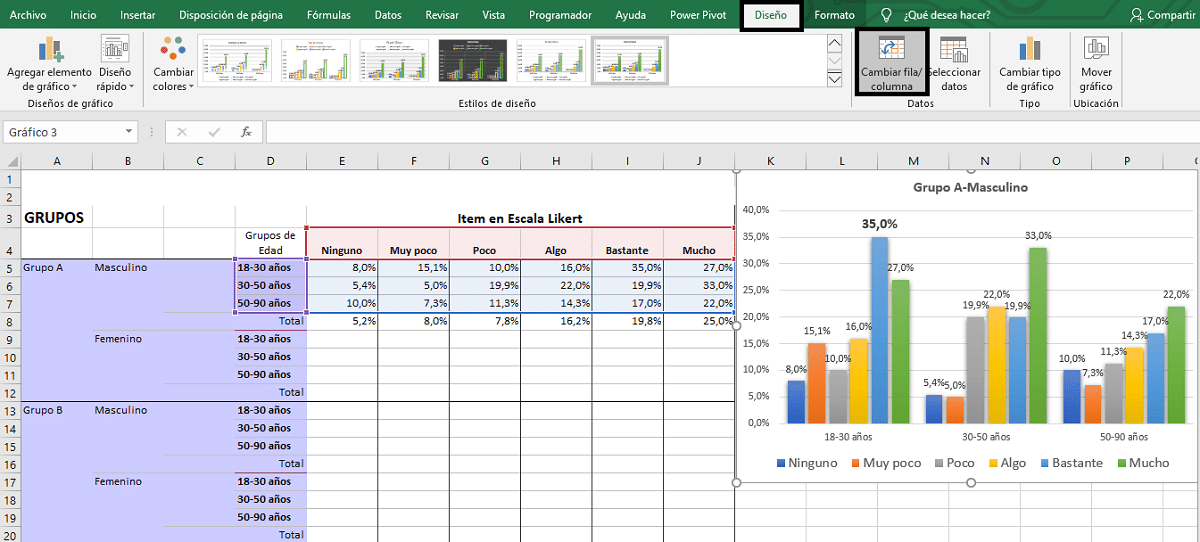
Användningen av program som Excel är utbredd, både inom det akademiska området och på arbetsplatsen. För studenter och yrkesverksamma, gör diagram i excel det är ett mycket visuellt och effektivt sätt att presentera din data och information för att fatta beslut eller dra slutsatser utifrån dem.
Det är visat att någon insamling eller representation av statistiska data Det är mycket mer effektivt om det görs med rätt grafik. Ju mer slående och vältalig, desto bättre. Av denna anledning kan det ofta göra skillnaden mellan framgång eller misslyckande på en utställning eller ett jobb att veta hur man designar denna grafik och presenterar dem på rätt sätt.
Men innan vi utforskar de estetiska och visuella möjligheterna med dessa grafer, är det nödvändigt att känna till graferna som de erbjuder oss. excel och hur man hanterar data så att graferna tolkar dem korrekt och effektivt:
Typer av Excel-diagram
Syftet med en graf är inget annat än att representera viss information på ett visuellt och sammanfattat sätt. På så sätt är det lättare att tolka vad data speglar och underlätta beslutsprocessen. Dessa är förslagen som Excel erbjuder oss:
Stapeldiagram
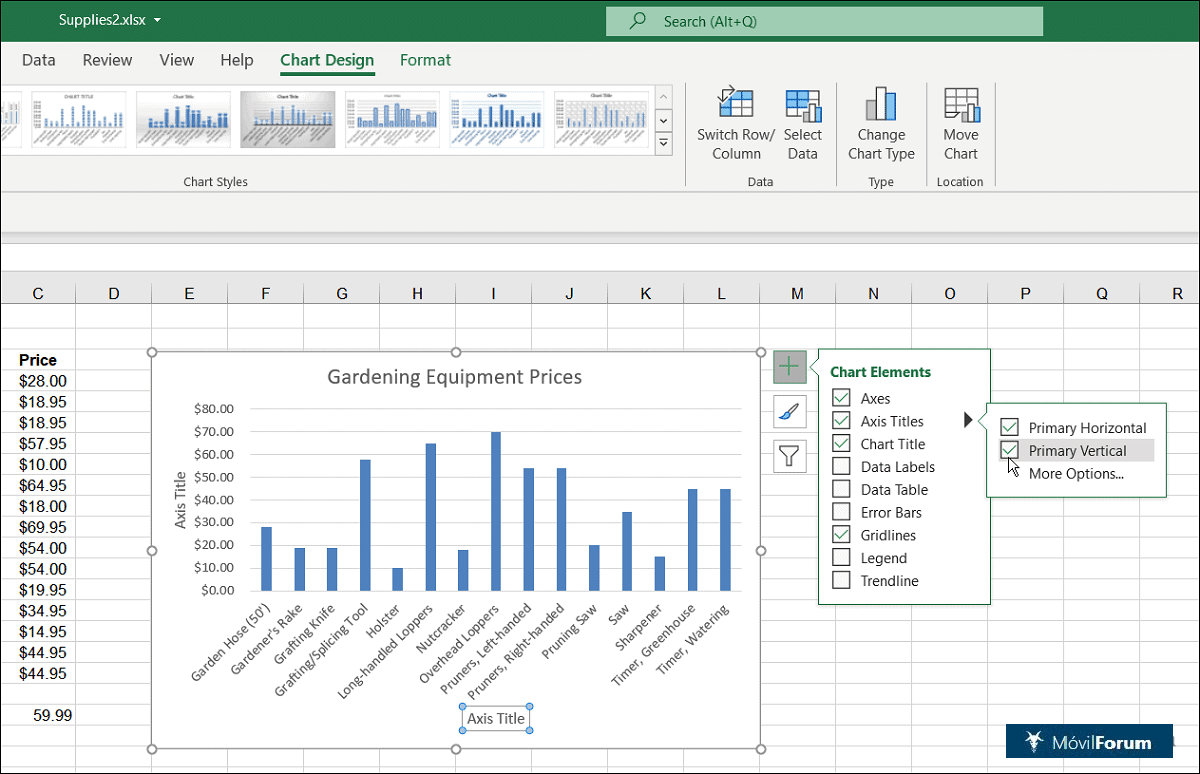
Hur man gör diagram i Excel
Det är en av de mest använda, för genom dem får personen som tittar på den mycket information på ett sammanfattat sätt vid en enda blick. Hur skapar man den här typen av grafer? Du måste följa dessa steg:
- Först och främst måste du välj data på excelsidan som vi vill reflektera i stapeldiagrammet och kopiera dem till urklipp.
- Sedan klickar vi "Föra in" och sedan väljer vi "Rekommenderad grafik", där olika alternativ kommer att visas i sidofältet till vänster. I det här fallet väljer vi barer.
- Excel kommer att placera data som kopierats från urklipp i kalkylbladet i stapeldiagrammet.
När diagrammet har skapats kan vi ändra storlek på det, flytta det till olika platser i arket och till och med kopiera det till ett annat kalkylblad. Du kan också ändra diagramtiteln genom att dubbelklicka på den och skriva ett nytt namn.
Men eftersom vi vill att diagrammet ska vara snyggt och professionellt måste vi använda några verktyg att förbättra. Du kan till exempel ändra färg och stil på stapeldiagrammet så här:
Vi väljer vårt Excel-stapeldiagram och klickar på fliken för "byt färg", som vanligtvis representeras av en borstikon till höger om grafen när vi klickar på den. Menyn som visas tillåter oss välj en annan kosmetisk stil för grafiken. Håll helt enkelt muspekaren över den och för musen över varje stil för att förhandsgranska den.
När kolumnerna ändrar orientering blir de staplar. A stapeldiagram den kan presenteras i grupperad form eller staplas eller lägga till 100 % av representerad data. Detta alternativ kan vara en mycket effektiv metod för att representera en viss klass av data för allmänheten.
Linjediagram
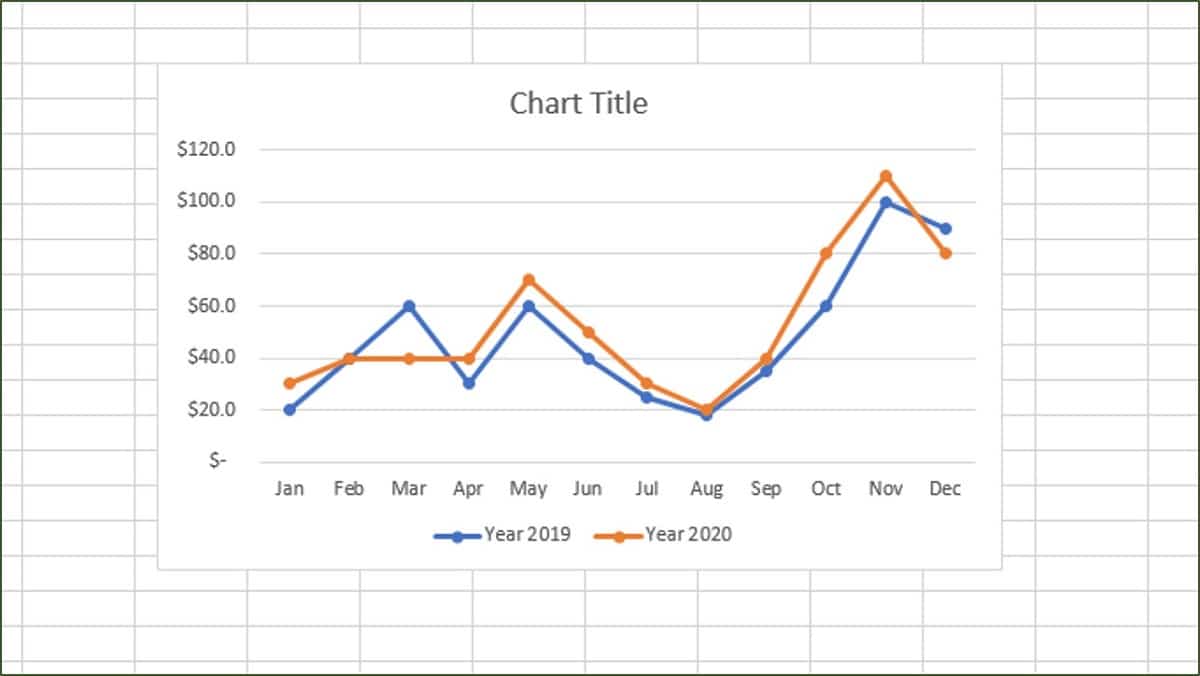
Excel linjediagram
Den här typen av diagram används oftast. att se trender när man arbetar med rikligare värderingar. I dessa fall är stapel- eller kolumndiagrammen otillräckliga, eftersom de är oläsliga. Istället erbjuder ett linjediagram den ackumulerade informationen mer effektivt.
Så här designar du ett linjediagram med Excel:
- Först anger vi data vi vill representera i grafen i en Excel-tabell och väljer den.
- Sedan går vi till alternativfältet, till fliken "Föra in".
- Där väljer vi "Gör ett linjediagram" i Excel.
- Olika alternativ visas, grupperade i två kategorier: 2D och 3D. Både område och linje. Det handlar om att välja den som intresserar oss mest.
mycket områdesdiagram de är ett alternativt sätt att representera ett linjediagram samtidigt som de innehåller den visuella stansen av stapel- eller kolumndiagram.
Paj- eller munkdiagram
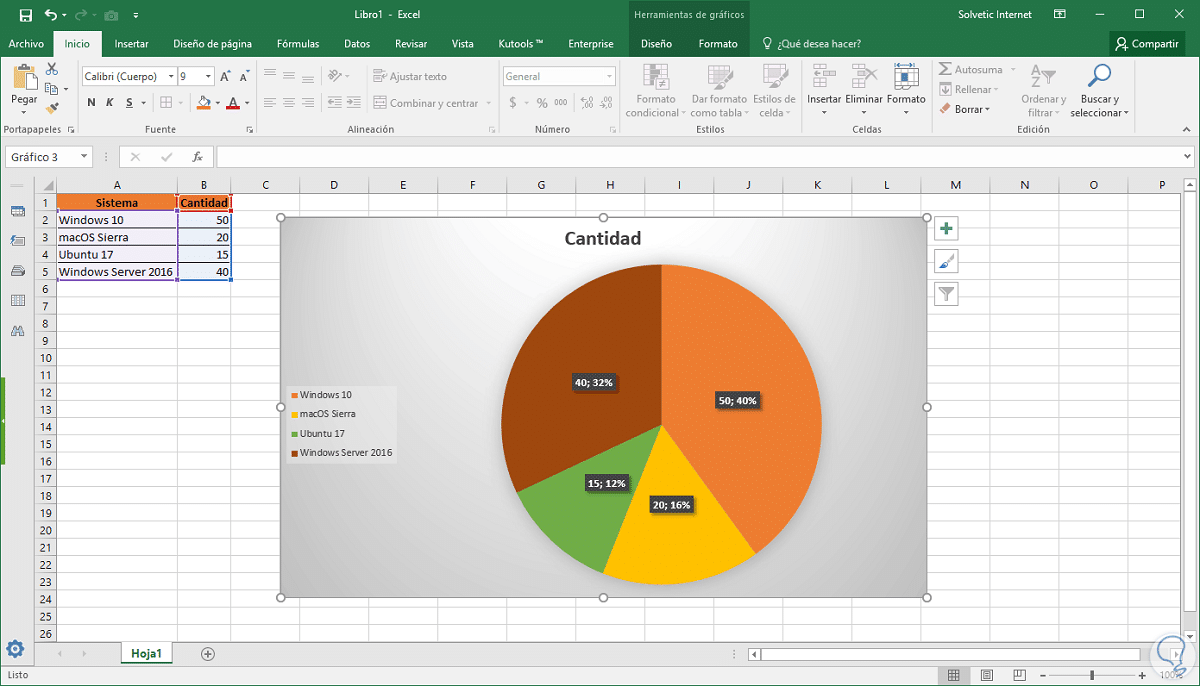
Hur man gör cirkeldiagram i Excel
En av de mest populära grafiska representationerna, speciellt indikerad för att representera procentuella fördelningar, till exempel. De cirkeldiagram visa storleken på elementen i en dataserie proportionell mot summan av elementen. Således visas deldata i ett cirkeldiagram som procentandelar av hela cirkeldiagrammet.
Det rekommenderas att använda dessa diagram när det inte finns fler än sju värden och inget av dem är noll eller negativt. Liksom i de andra alternativen kan de produceras i både 2D- och 3D-format.
Vissa människor föredrar (det är en smaksak) att använda munkdiagram som en variant eller alternativ till cirkeldiagrammet. Så här tjänar det till att visa delarnas förhållande till en helhet, även om det kan innehålla mer än en serie data. De är dock inte lika visuella eller lätttolkade som de första.
Spridningsdiagram och bubblor
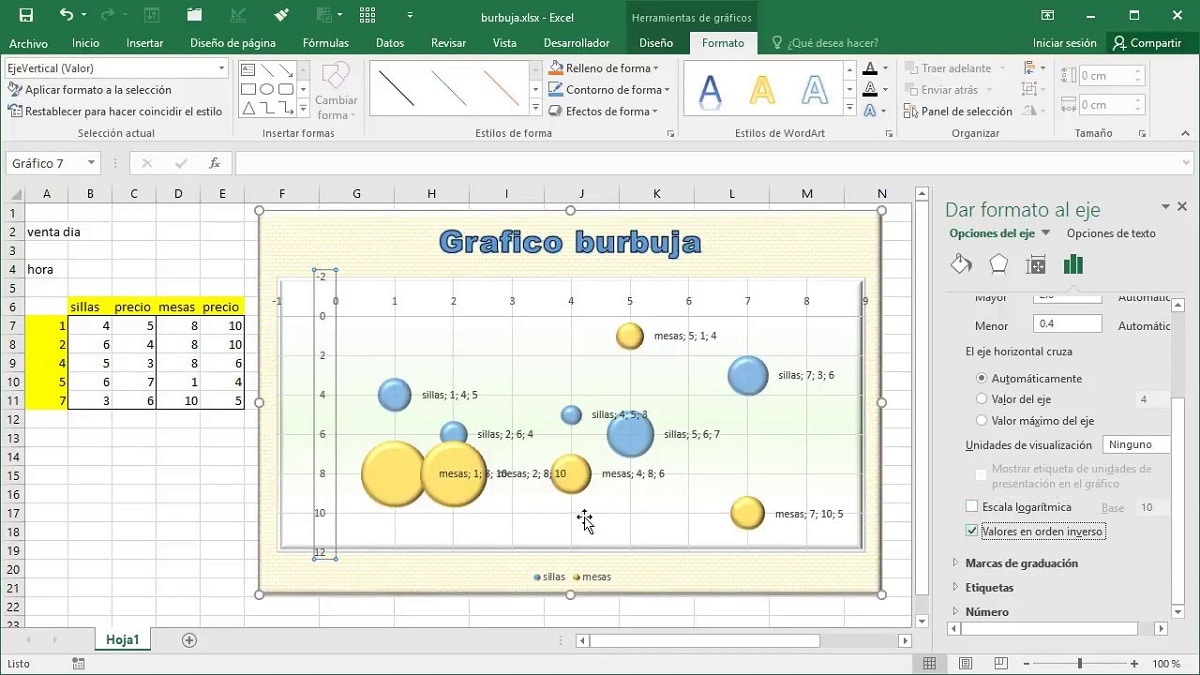
bubbeldiagram
Även känd som XY-typdiagram, de dispergerade hjälper oss att fånga data organiserade i kolumner och rader i ett kalkylblad. Placera X-värdena i en rad eller kolumn och motsvarande Y-värden i intilliggande rader eller kolumner.
Tack vare resursen för de två värdeaxlarna (en horisontell X-axel och en vertikal Y-axel) är det möjligt att representera oregelbundna intervall eller grupperingar, något som är omöjligt med andra grafer på denna lista. Scatterplots används ofta inom det vetenskapliga och statistiska området. De kan kombineras med raka eller böjda linjer som förenar de spridda punkterna som indikerar trender.
För deras del, bubbeldiagram de är ett ännu mer visuellt sätt att utveckla en scatterplot. Dessa bubblor kan representeras i 2D eller 3D, med en djupaxel som gör att de ser ut som riktiga sfärer på vår skärm.
aktiediagram
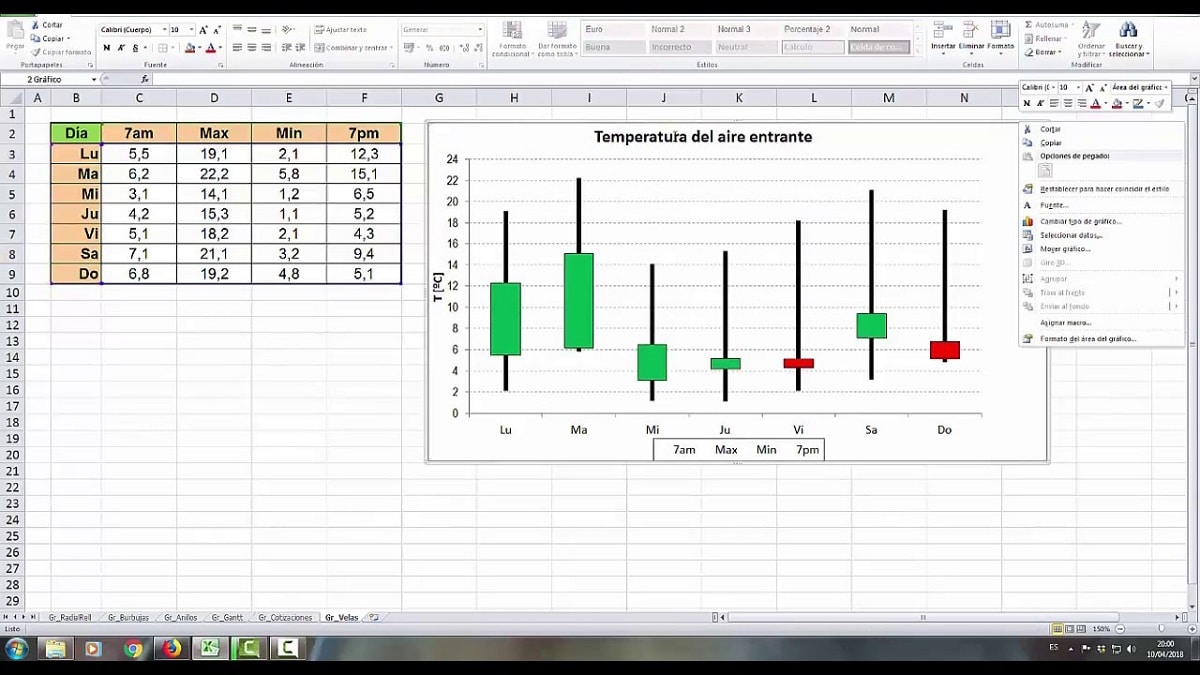
Typiskt "ljusstake" diagram
Mycket känd inom ekonomi- och finansvärlden, där den också är känd som ljusstake diagram. Som namnet indikerar är dessa diagram idealiska för att visa fluktuationer i aktiekurser, vilket är anledningen till att de används på aktiemarknaden, även om detta inte är deras enda användning.